
ミックス/マスタリングに特化したソフトやポストプロダクション向けのオーディオ・リペア・ツールなど、iZotopeの製品は多岐にわたる。ここでは国内外で活躍する8名のクリエイター/作曲家/エンジニアに登場いただき、普段彼らがどのようにiZotope製品を使用しているかを語ってもらった。既にiZotope製品を使っているユーザーから未体験の読者まで、iZotope製品を試してみたくなるようなTips/ノウハウ集をお届けしよう。
Blacklolita

Recent Work
reku.design
iZotope Trash 2を使用し、簡単かつ実用性のあるディストーション・シンセ・ベースを作る方法と、iZotope Iris 2で幻想的なシンセ・プラックを制作する手順をご紹介します。どちらもお薦めのサウンドなので、ぜひ試してみてください!
Trash 2で作るお手軽ディストーション・シンセ・ベース

ひずみとIRデータを組み合わせた音作り
攻撃的なシンセ・ベースというのは複雑な処理を要しますが、“なるべく手軽に作りたい”というときがありますよね?そんなとき、僕はひずみ系プラグインのTrash 2を使います。Trash 2はほかのものと比べてディストーション・プリセットの収録数が圧倒的に多いため、音作りの参考になるのが魅力的。また、IRデータを用いたCONVOLVE機能を組み合わせれば、ほかのひずみ系プラグインとは一線を画した音作りが行えます。
まずはソフト・シンセを立ち上げ、ピュアなノコギリ波が出る設定に。なるべくシンプルな波形の方が、エフェクトをかけたときに十分に効果が表れるためです。このシンセにTrash 2をインサートし、画面最下段にあるTRASHをクリックします(赤枠)。ここで、画面左側にあるひずみプリセット欄から“Distort→Clip Control”と選択し、SHAPEタブにあるプルダウン・メニューからはSineを選びます。
マイクの種類や空間の広さを設定可能
次に、画面最下段にあるCONVOLVE(青枠)をクリックし、画面左側にあるIRプリセット欄から“Tone→Creep”をチョイス。そして、ダイナミック/コンデンサー/リボンから選べるMICはRibbon、マイクとの距離をコントロールするSEPARATEは30.0、空間の広さを決めるWIDTHは0.3に調整します。
僕はこのCONVOLVEセクションを空間シミュレーターととらえており、空間の広さなどを自由に設定できるのはTrash 2の長所と言えるでしょう。設定次第では、CONVOLVEセクションでも積極的に音色を変えることができます。
これで低域の重心はそのまま、ダンス・ミュージックで使えるディストーション・ベースの完成です。ひずみ系エフェクトの音作りをするポイントは、ゲインを上げ過ぎないこと。適切な音量で、全体のバランスを確認しながら作業するとよいでしょう。
鉄琴のサンプルを元に制作したIris 2のシンセ・プラック
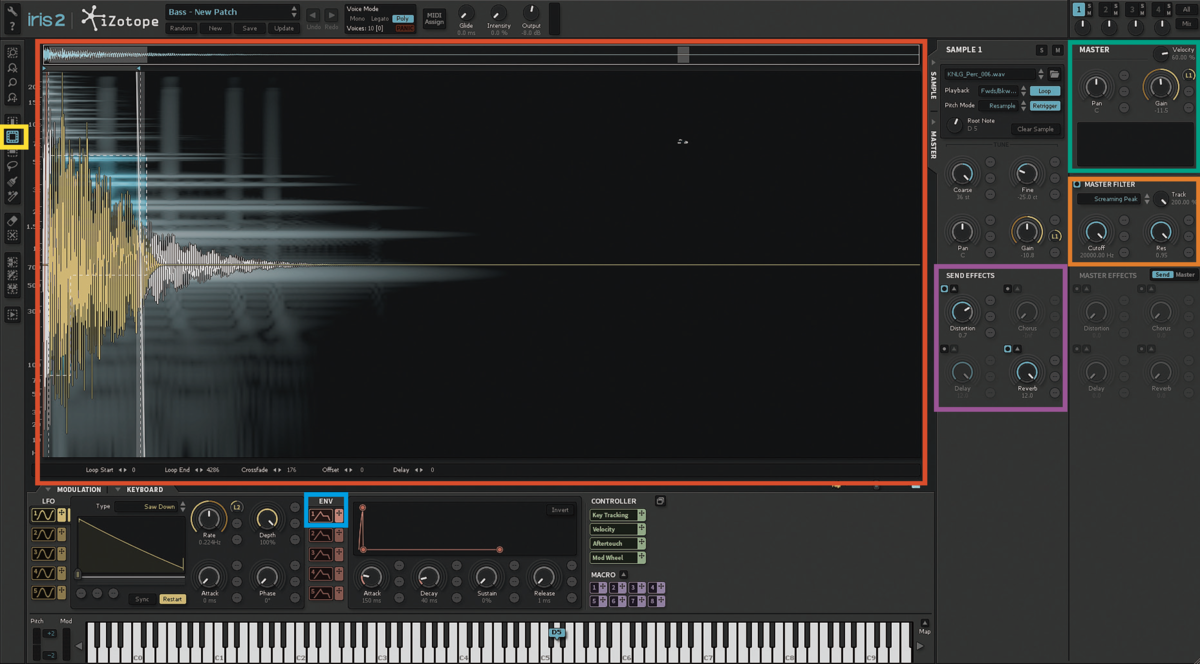
スペクトログラムでは500kHz以上の帯域を選択
iZotopeの中でも異彩を放つソフト・シンセ=Iris 2。サンプル素材を元にさまざまなサウンドを思いのままに作り出すことができるので、サンプル制作のツールとしても重宝しています。また面倒な編集作業を要さない操作性や、解像度の高い音も魅力の一つです。ここでは幻想的なシンセ・プラックの作り方を紹介します。
まずは鉄琴のワンショット・サンプル素材をIris 2の画面中央にあるスペクトログラム・エリア(赤枠)にドラッグ&ドロップします。次に画面左端にあるツール・パネルからタイム&フリケンシー・ツール(黄枠)をクリック。今回はキラキラしたシンセ・プラック・サウンドを作りたいので、スペクトログラム・エリアでは500Hz付近より上の帯域を選びます。
次に画面下段中央付近にあるENVセクションからENV1(青枠)をクリックし、エンベロープ編集タブでアタック/リリース・タイムを1ms、ディケイを40ms、サステインを0%に調整します。タブを閉じたらENV1の右隣にある“+”マークをドラッグし、画面右上にあるMASTERセクションの(緑枠)Gainインプットに&ドロップしましょう。
リバーブは深めにかけるのがコツ
最後に、SEND EFFECTSセクション(紫枠)にあるディストーションとリバーブで味付けしたら完成! リバーブは深めにかけるのがコツです。ディストーションは詳細設定タブから6種類を選択でき、Tubeを選ぶとよりリバーブを引き立たせることができます。またディストーションのアマウント量は、77.0%くらいにするとよいでしょう。
もう一手間加えるとするならば、MASTER FILTERセクション(オレンジ枠)にて、フィルター・モデルをScreaming Peakにし、カット・オフを20kHz、レゾナンスを0.95に設定します。これにより、さらに明るい雰囲気のシンセ・パッド・サウンドになるのでお勧めです。今回はパーカッション系のサンプル素材を使用しましたが、ほかの楽器のサンプル素材でも応用できるのがIris 2の面白いところ。いろいろ試してみてください!
製品に関する問合せ:メディア・インテグレーション



